|
一早出门时太阳就高挂,晒得有些睁不开眼,看来广东酷热的天气马上就要到来了,各种防晒搞起来~好啦,话说回来,继续分享今天的音视频编辑处理操作。本次给大家讲讲怎么把自己的视频变音,视频声音变声怎么弄。也就是通过视频声音处理软件视频剪辑工具,把视频的声音部分进行音频效果处理。以前只知道怎么把整段视频变声,那如果只是想要视频中间的几个片段进行变声处理要怎么操作呢?这也是很简单的,就是先进行拆分操作,然后设置拆分的片段变声处理。详细的步骤分享给大家。
此教程方案用到的软件下载: http://www.leawo.cn/ND_upload.php?do=info&id=7189
点击上方链接下载本次用到的视频声音变声软件变声软件下载。这是绿色版的视频编辑软件,下载后直接双击里面的应用程序运行软件。先点击界面左上方的设置—首选项,检查设置去除自动检测更新的勾选,并且勾选上使用OpenGL实施软件;点击确定:
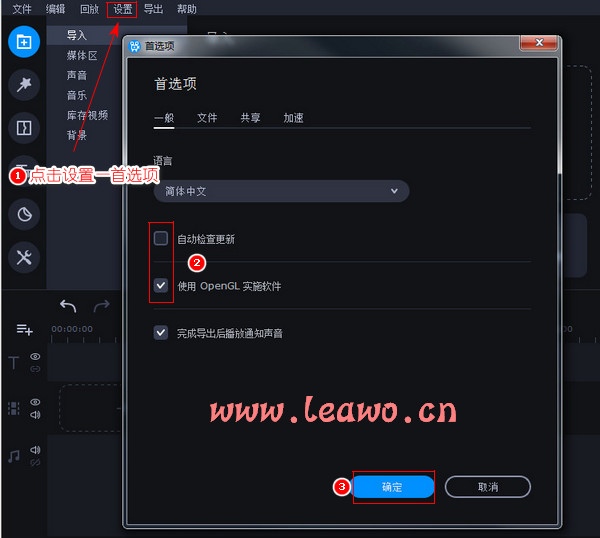
导入视频之前先设置项目分辨率。点击界面右侧即下图步骤一处,选择导出的视频分辨率比例参数,也可以点击选择x:y。点击下图步骤二处的按钮去除比例锁定,然后输入自己的视频画面的宽高尺寸数值,这个数值也是最后导出的视频尺寸。设置完成后点击确定。
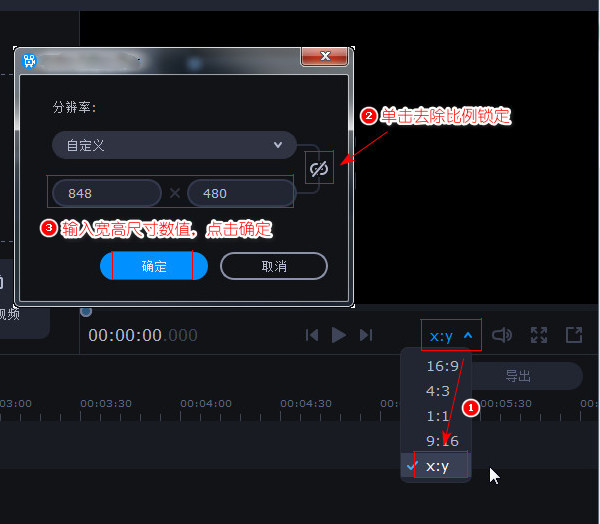
软件默认界面如下图所示,或者点击软件界面左上方的导入项,显示下图所示界面。点击添加文件按钮,在弹出的窗口中找到要处理声音变声的视频文件导入进软件。当然这款软件也是支持直接将视频文件拖入导入界面的:
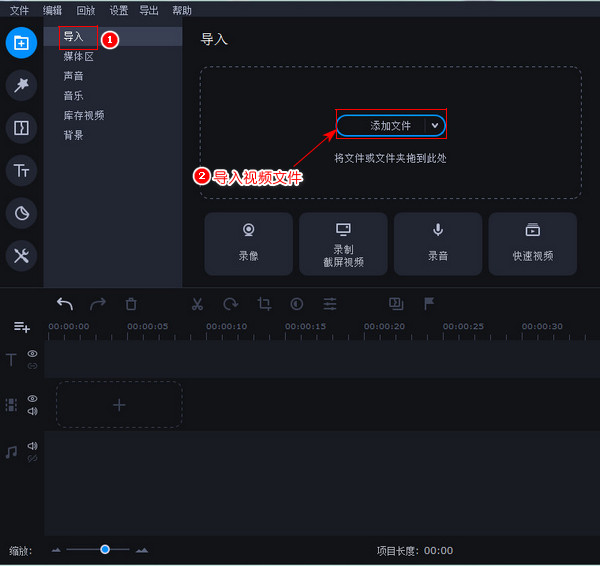
导入视频文件后,会自动跳到媒体区界面,如下图所示,或者点击软件界面左上方的媒体区,显示出下图所示的媒体区界面。将视频文件拖到界面下方的视频轨道。在界面左下方的缩放处可设置时间轴视图大小,为了后面的拆分操作,可以设置放大时间轴视图。

既然是要设置视频中的部分片段变声处理,那么就先将要变声的片段拆分出来。先将时间标尺拖到要变声片段的开始时间点,点击下图步骤二处的拆分按钮;再将时间标尺拖到要变声片段的结束时间点,再点击拆分按钮,将视频中间要变声的片段拆分出来。
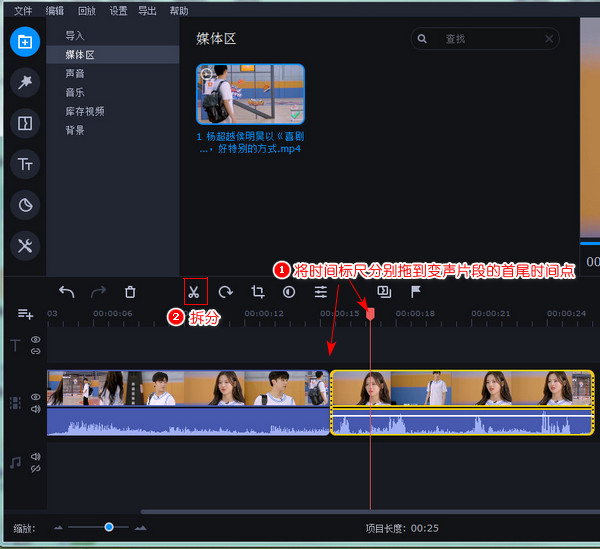
此时就将要变声的片段拆分出来了,接下来可以单独对拆分出来的片段进行音频效果设置。单击选中拆分出来的片段。如下图步骤二处,点击界面左上方的用于工具按钮,单击选中音频编辑项。在显示的四个音频编辑按钮中,点击选中音频效果:
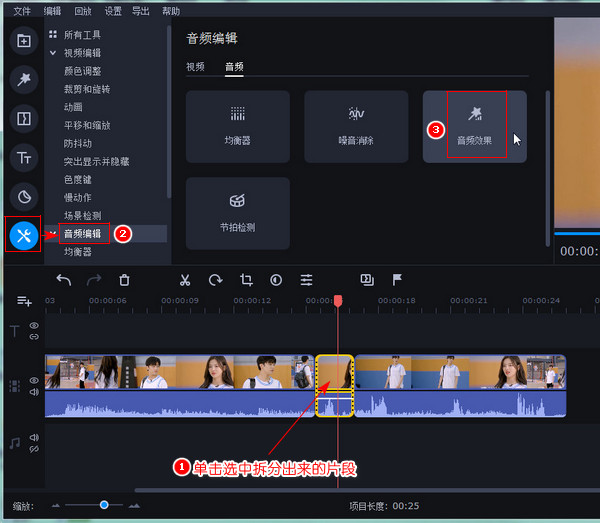
此处可以看到,这里提供了多种音频效果可以选择,低音调会让视频片段中的女声转变得像男声、男声变得更浑厚的效果,相反高音调则会让男声变成较细的女声的效果,当然还有多种有趣的音频效果可供选择,比方说电话效果、机器人效果等等。

如果一个视频中有多个片段想要设置变声效果,那么就用相同的方法操作。先将时间标尺拖到下一个要变声处理的片段的开始时间点,点击拆分按钮,再将时间标尺拖到片段结束时间点,点击拆分按钮,拆分出下一个要变声的片段。单击选中该片段,设置音频效果。以此类推可以设置多个片段变声效果。
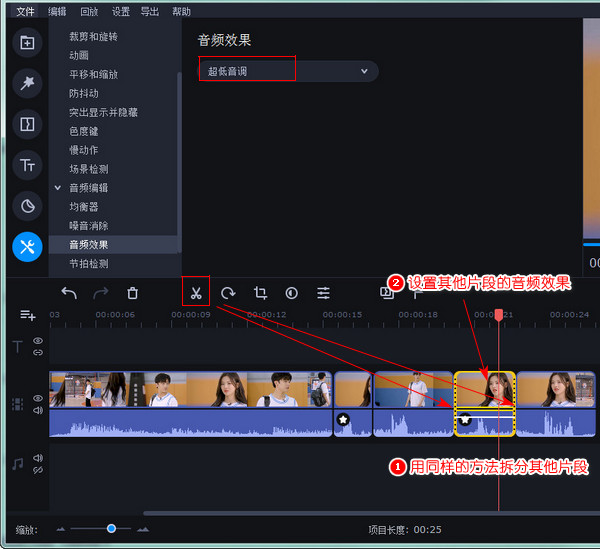
那么到这里就将视频中的某个或多个片段设置了变声效果,制作完成。对于视频的声音变声处理,一般在音频编辑的音频效果处就可以完成设置,当然还可以在音频编辑的均衡器处做更细节的调整,大家可以摸索着尝试下操作。点击播放按钮可播放查看制作效果。完成后点击导出按钮:
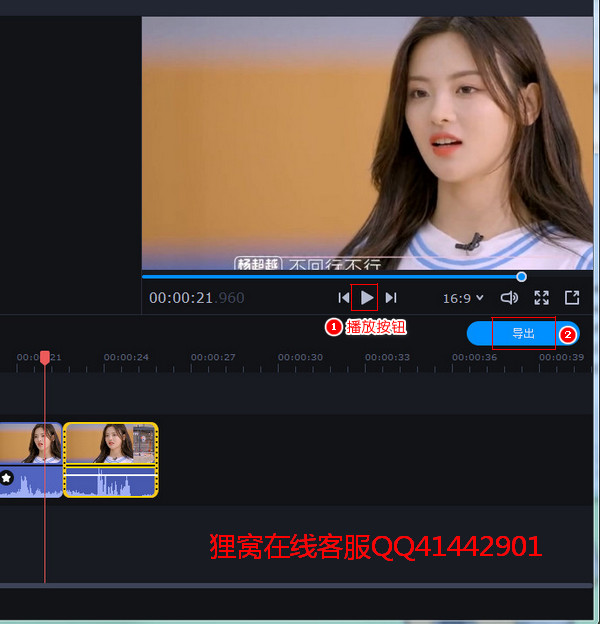
选择导出为常用的MP4格式。可自行修改文件名。点击浏览按钮设置输出位置。在质量处自行选择视频质量,选择的质量越高画面越清晰,不过输出大小也越大。检查分辨率是否为操作刚开始设置的宽高尺寸,可以点击高级按钮修改。最后点击开始:
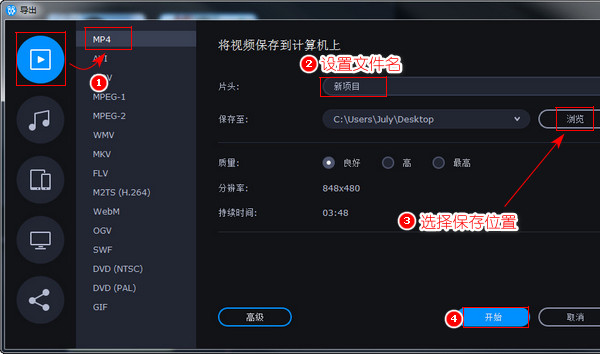
最后提醒,本次用到的视频变声软件下载功能强大,可以实现各种小视频效果制作,所需空间也会较大一些,因而大家下载后最好先存放到足够空间的电脑硬盘再解压缩使用。
本篇教程用到的这个视频制作软件还可以给视频加字幕、加贴纸、滤镜、过渡效果等等,而且支持音视频图片格式,除了各种视频后期处理效果,制作相册视频也是相当不错的。
笑话段子:
在湖边钓鱼,同去的哥们儿问我:“你钓到的鱼里最大的有多大?”
“《大白鲨》这部电影你看过吧?” “看过。” “就和装那DVD的盒子差不多大”
相关文章:
视频画中画如何移动
http://www.leawo.cn/space-5015878-do-thread-id-85319.html 视频定格在一个画面并局部放大 http://www.leawo.cn/space-5015878-do-thread-id-85327.html 微信昵称加下划线是怎么弄的 http://www.leawo.cn/space-5015878-do-thread-id-85341.html 照片视频制作软件 http://www.leawo.cn/space-5015878-do-thread-id-85360.html
资源推荐:
|

